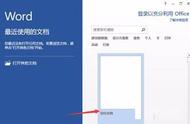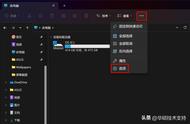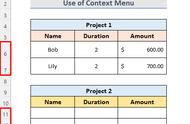要将一个工作表的数据连同格式完全不走样地复制到其他地方,一般情况下可以全选 --> 复制 --> 粘贴。
但是如果工作簿中有太多工作表,多到几十个甚至上百个,那么通过上述方式复制其中某几个表的话,并不高效。
所以,今天要教大家更快捷的方法。
案例:将下图中工作表的数据和格式,完全不走样地分别进行以下复制:
- 复制到同一工作簿中的不同工作表
- 复制到新的工作簿中

1. 选中需要复制的工作表名称 --> 右键单击 --> 在弹出的菜单中选择“移动或复制”

2. 在弹出的对话框中勾选“建立副本”--> 点击“确定”
* 请注意:默认情况下,会在本工作表之前创建一个副本;如果想指定工作表的位置,可以在“下列选定工作表之前:”列表中选择需要放置在哪个工作表之前;也可以选择“(移至最后)”在所有工作表后面创建一个新工作表。

现在就已经在原来的工作表前面成功创建了一个副本,通过下图的比较可以看出,两个工作表就像双胞胎,完全一模一样。